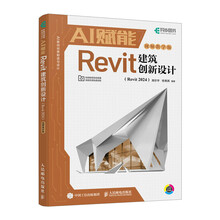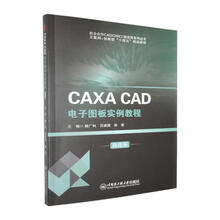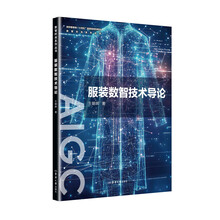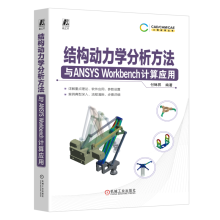第1篇 基础入门
第1章 初识AutoCAD 201521
1.1 了解AutoCAD 201522
1.1.1 AutoCAD 概述 22
1.1.2 AutoCAD 发展历程 23
1.1.3 AutoCAD 2015 基本功能 . 23
1.2 AutoCAD 2015新增功能24
1.2.1 新增标签栏 24
1.2.2 在命令行直接调用图案填充 25
1.2.3 倒角命令功能增强 25
1.2.4 圆弧命令功能增强 25
1.2.5 图层管理器功能增强 25
1.2.6 外部参照功能增强 26
1.2.7 命令行自动更正功能 26
1.3 AutoCAD 2015的安装、启动与退出26
1.3.1 AutoCAD 2015 的系统要求 . 26
1.3.2 AutoCAD 2015 的安装 . 27
【实战1】安装AutoCAD 2015 27
1.3.3 AutoCAD 2015 的启动与退出 . 28
1.4 AutoCAD 2015的工作空间29
1.4.1 选择工作空间 30
1.4.2 AutoCAD 经典空间 30
1.4.3 草图与注释空间 30
1.4.4 三维基础空间 31
1.4.5 三维建模空间 31
1.5 AutoCAD 2015工作界面组成31
1.5.1 【应用程序】按钮 32
1.5.2 标题栏 32
1.5.3 【快速访问】工具栏 32
【实战2】设置【快速访问】工具栏. 33
1.5.4 菜单栏 33
1.5.5 功能区 34
1.5.6 工具栏 36
1.5.7 标签栏 37
1.5.8 绘图区 38
1.5.9 命令行与文本窗口 38
1.5.10 状态栏 40
1.6 AutoCAD 2015文件操作41
1.6.1 AutoCAD 文件格式介绍 41
1.6.2 新建文件 42
1.6.3 打开文件 42
【实战3】 打开文件. 42
1.6.4 保存文件 43
【实战4】设置定时保存. 44
1.6.5 恢复备份文件 44
【实战5】恢复备份的文件. 44
1.6.6 输出文件 45
【实战6】输出文件. 46
1.6.7 加密文件 46
【实战7】加密文件. 46
1.6.8 关闭文件 47
1.7 图形实用工具.47
1.7.1 核查 48
1.7.2 修复 48
1.7.3 图形修复管理器 49
1.7.4 清理图形 49
1.8 综合实战50
1.8.1 绘制五角星 50
1.8.2 加密并另存图形 51
1.9 课后练习52
第2章 工作界面与基本操作52
2.1 AutoCAD命令调用方法54
2.1.1 调用AutoCAD 命令的方法 . 54
【实战8】使用各种命令调用方法绘制直线. 55
2.1.2 使用键盘快捷键 56
2.1.3 使用鼠标按键 57
2.2 AutoCAD命令操作技巧57
2.2.1 退出命令 57
2.2.2 重复执行命令 57
2.2.3 放弃与重做 58
2.2.4 使用透明命令 58
【实战9】使用透明命令. 58
2.2.5 使用近期输入内容 59
2.3 绘图环境设置.59
2.3.1 设置绘图单位 59
2.3.2 设置图形界限 60
【实战10】设置A4 图纸大小图形界限 60
2.3.3 设置系统环境 61
2.4 使用坐标系.64
2.4.1 认识坐标系 64
2.4.2 坐标的表示方法 65
2.5 视图基本操作.66
2.5.1 视图缩放 66
2.5.2 视图平移 69
2.5.3 使用导航栏 70
2.5.4 命名视图 70
2.5.5 刷新视图 71
2.5.6 创建视口 72
2.5.7 命名视口 73
2.6 综合实战——设置背景颜色和光标大小.73
2.7 课后练习74
第2篇 二维绘图
第3章 基本绘图.74
3.1 点76
3.1.1 设置点样式 76
【实战11】设置点样式 . 76
3.1.2 单点与多点 77
【实战12】绘制多点. 77
3.1.3 定数等分 78
【实战13】对图形进行定数等分. 79
3.1.4 定距等分 79
【实战14】对图形进行定距等分. 80
3.2 线81
3.2.1 直线 81
【实战15】绘制阶梯剖面图. 81
3.2.2 射线 82
3.2.3 构造线 83
【实战16】绘制角的等分线. 83
3.2.4 多段线 84
【实战17】绘制多段线. 85
3.2.5 多线 86
【实战18】设置墙体多线样式. 86
【实战19】绘制墙体. 87
3.2.6 编辑多线 89
【实战20】编辑墙体. 89
3.3 曲线对象90
3.3.1 圆 90
【实战21】绘制圆完善零件图. 92
3.3.2 圆弧 93
【实战22】绘制圆弧. 94
3.3.3 圆环 95
【实战23】绘制圆环. 96
3.3.4 椭圆 96
【实战24】绘制椭圆桌. 97
3.3.5 椭圆弧 97
【实战25】绘制浴缸. 97
3.3.6 样条曲线 98
【实战26】绘制鱼池轮廓. 99
3.3.7 修订云线 99
【实战27】绘制绿篱. 100
3.4 多边形图形.101
3.4.1 矩形 101
【实战28】绘制电视机. 102
3.4.2 正多边形 103
【实战29】绘制凉亭. 104
3.5 栅格、捕捉和正交.105
3.5.1 栅格 105
【实战30】修改栅格设置. 105
3.5.2 捕捉 106
【实战31】利用捕捉和栅格绘制零件图. 106
3.5.3 正交 107
3.6 对象捕捉107
3.6.1 对象捕捉的概述 107
3.6.2 对象捕捉开关设置 108
3.6.3 设置对象捕捉点 108
3.6.4 自动捕捉和临时捕捉 109
【实战32】绘制零件中心线. 109
3.6.5 三维捕捉 110
3.7 自动追踪111
3.7.1 极轴追踪.111
【实战33】绘制等边三角形111
3.7.2 对象捕捉追踪 112
3.8 综合实战112
3.8.1 绘制挂钟 112
3.8.2 绘制零件图 113
3.9 课后练习115
第4章 编辑二维图形. 115
4.1 设置选择集.117
4.2 选择对象的方法.118
4.2.1 点选 118
4.2.2 窗口选择 118
4.2.3 窗交选择 119
4.2.4 栏选 119
4.2.5 圈围 119
4.2.6 圈交 120
4.2.7 快速选择 120
【实战34】快速选择对象. 121
4.2.8 根据选定对象重启绘制命令 122
4.3 改变图形位置.122
4.3.1 移动 122
【实战35】完善卫生间图形. 123
4.3.2 旋转 124
【实战36】旋转门图形. 125
4.4 改变图形形状.126
4.4.1 缩放 126
【实战37】缩放图形. 127
4.4.2 拉伸 128
【实战38】拉伸图形. 128
4.4.3 拉长 129
4.5 改变图形数量.130
4.5.1 复制 130
【实战39】完善沙发图形. 131
4.5.2 偏移 132
【实战40】完善煤气灶图形. 132
4.5.3 镜像 133
【实战41】镜像机械零件. 134
4.5.4 阵列 134
【实战42】矩形阵列快速绘制行道路. 136
【实战43】路径阵列绘制园路汀步. 137
【实战44】极轴阵列绘制树池. 139
4.6 改变图形形状.140
4.6.1 删除 140
4.6.2 修剪 140
【实战45】修剪零件图. 141
4.6.3 延伸 142
4.6.4 倒角 143
【实战46】零件倒角. 145
4.6.5 圆角 145
【实战47】饭桌倒圆角. 147
4.7 其他修改命令.148
4.7.1 打断 148
【实战48】完善门把手图形. 149
4.7.2 合并 150
【实战49】合并图形. 150
4.7.3 分解 151
【实战50】分解电话块. 151
4.7.4 调整图形叠放层次 152
【实战51】调整图形显示层次. 152
4.8 夹点编辑图形.153
4.8.1 认识夹点 154
4.8.2 利用夹点修整图形对象 154
4.9 对象特征查询、编辑与匹配.156
4.9.1 【特性】选项板 156
【实战52】通过【特性】选项板修改图形线宽 156
4.9.2 快捷特性 156
4.9.3 特性匹配 157
【实战53】匹配线宽. 157
4.10 综合实战.158
4.10.1 绘制吊顶图形 158
4.10.2 绘制零件图 159
4.11 课后练习.161
第5章 图层管理 161
5.1 图层概述163
5.1.1 图层的基本概念 163
5.1.2 图层分类原则 163
5.2 图层的管理.164
5.2.1 图层特性管理器 164
5.2.2 图层基本操作 166
【实战54】 新建并应用图层 166
【实战55】转换图层. 168
5.3 图层特性设置.168
5.3.1 设置图层颜色 168
5.
展开